Was ist ein PRAM oder NVRAM Reset unter Mac OS X?
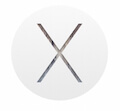 Wenn es Probleme am Mac gibt, wird von Apple öfter empfohlen, den PRAM bzw. NVRAM zurückzusetzen. Was ist das eigentlich für ein Speicher und wie kann man PRAM / NVRAM zurücksetzen? Eine Anleitung in einfachen Worten für alle Mac Nutzer, die sich damit noch nicht so auskennen.
Wenn es Probleme am Mac gibt, wird von Apple öfter empfohlen, den PRAM bzw. NVRAM zurückzusetzen. Was ist das eigentlich für ein Speicher und wie kann man PRAM / NVRAM zurücksetzen? Eine Anleitung in einfachen Worten für alle Mac Nutzer, die sich damit noch nicht so auskennen.
PRAM und NVRAM sind kleine Speicherbausteine in Mac Computern. Diese enthalten verschiedene Einstellungen, die für den Start wichtig sind. Manchmal werden Diese Einstellungen „durcheinandergeworfen“, beispielsweise durch Updates. Dann macht ein NVRAM Reset durchaus Sinn.
PRAM steht für „Parameter RAM“ und NVRAM für „Nichtflüchtiger Speicher“. Diese Speicher haben nichts mit dem Arbeitsspeicher zu tun. Hier handelt es sich um einen kleinen Speicherbereich, in welchem sich Ihr Mac Einstellungen merkt, auf die er sofort zu Beginn des Startprozesses zugreifen kann. Dies Einstellungen bleiben übrigens auch erhalten, wenn der Mac vom Stromnetz getrennt wird.
Wie Ihnen vielleicht aufgefallen ist, werden hier zum Reset der Mac Start-Einstellungen mal der Begriff PRAM und mal NVRAM genannt. Apple bezieht sich mit PRAM auf älteren Mac Modelle und beim Zurücksetzen des NVRAM auf Intel-basierte Macs. Egal ob PRAM oder NVRAM, das Zurücksetzen der Einstellungen funktioniert immer gleich.
Welche Einstellungen im PRAM / NVRAM enthalten sind, ist abhängig von Ihrem Mac Modell und den angeschlossenen Geräten. Welcher Mac welche Einstellungen speichert, kann ich hier im Detail nicht auflisten, das kann unterschiedlich sein. Aber als Faustregel könnte man sagen, umso älter Ihr Mac-Modell ist, umso mehr Einstellungen sind enthalten. Somit macht ein PRAM / NVRAM Reset bei älteren Macs häufiger Sinn als bei den neueren Modellen.
Apple gibt aktuell an, dass zu den im NVRAM gespeicherten Informationen im Wesentlichen gehören:
– Auswahl des Startvolumens
– Bildschirmauflösung
– Lautstärke des Lautsprechers
– Informationen zum letzten Kernel-Fehler, falls vorhanden.
Wenn an Ihrem Mac Probleme mit diesen Funktionen auftauchen sollten, empfiehlt es sich, den NVRAM auf Ihrem Mac zurückzusetzen. Vor allem dann, wenn Ihr Mac plötzlich von einem anderen Startvolumen bootet als Sie in Ihren Einstellungen festgelegt haben oder wenn beim Starten des Mac ein Fragezeichensymbol erscheint.
Aber auch bei anderen Ungereimtheiten macht es durchaus Sinn, den NVRAM einfach zurückzusetzen, kaputt machen kann man mit dem Reset eigentlich nichts.
So setzt man PRAM / NVRAM zurück:
- Schalten Sie Ihren Mac komplett aus.
- Suchen Sie auf Ihrer Tastatur die folgenden VIER Tasten:
cmd (⌘) , Wahltaste (alt), P und R - Schalten Sie jetzt Ihren Mac oder Ihr Macbook ein und drücken sofort gleichzeitig die vier Tasten cmd – alt – P – R. Eventuell müssen Sie beide Hände dafür zur Hilfe nehmen. 🙂
- Halten Sie die Tasten gedrückt und warten, bis der Startton zuhören ist. Nach dem ersten Startton die Tasten weiter gedrückt halten und warten, bis der Startton zum zweiten Mal zu hören ist.
- Jetzt die Tasten loslassen. Falls Sie den Startton noch ein weiteres Mal hören sollten, schadet das auch nicht, man darf die Tasten nur nicht zu früh loslassen.
![]()
Der NVRAM reset funktioniert nur, wenn der Mac ausgeschaltet war, mit einem Neustart funktioniert das nicht.
Sollte Ihr Mac nicht auf die Tastenkombination reagieren, überprüfen Sie am besten Ihre Tastatur. Am sichersten ist NVRAM Reset mit einer direkt an den internen USB-Port angeschlossenen Tastatur, diese wird am schnellsten erkannt. Bei einer Bluetooth-Tastatur muss man natürlich darauf achten, diese vorab per Knopfdruck einzuschalten.
Eventuell müssen Sie jetzt einige Einstellungen erneuern, wie z.B. für die Lautsprecherstärke, die Bildschirmauflösung, die Zeitzone oder das Startvolume.
Wie gesagt, bei älteren Mac Modellen waren mehr Einstellungen im PRAM gespeichert als das bei neuen Modellen im NVRAM der Fall ist. Trotzdem kann es immer mal lohnen, bei Unstimmigkeiten den Reset vorzunehmen. Das Zurücksetzen von PRAM / NVRAM am Mac ist kein Allheil-Wundermittel, aber ausprobieren lohnt sich.
So, das ist alles, was ich zum NVRAM Reset unter Mac OS X an Tipps geben kann. Falls bei Ihrem Mac Probleme auftreten und der NVRAM Reset nicht den gewünschten Erfolg bringen sollte… Ich bin leider auch kein Hellseher, der übers Internet Ferndiagnosen stellen kann. Schön wär’s ja. 🙂
